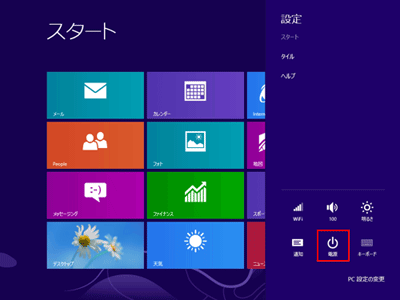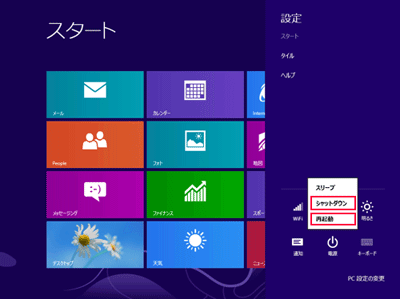ページの先頭です。
ここから本文です。
シャットダウン/再起動する
パソコンの電源を切る(シャットダウン)方法、および再起動する手順を説明いたします。
※手順内のリンクをクリックすると、用語の説明が表示されます。
※タッチパネル操作の場合は、「タップ」がマウスのクリックと同じ操作になります。(タッチパネル搭載モデルのみ)
※手順内のリンクをクリックすると、用語の説明が表示されます。
※タッチパネル操作の場合は、「タップ」がマウスのクリックと同じ操作になります。(タッチパネル搭載モデルのみ)
1.シャットダウンについて
Windows 8シリーズでは、次回の起動時の時間短縮ができる「簡易なシャットダウン」が標準となりました。
各シャットダウンは、以下のステップで終了処理を行っています。
- Windows 7までの従来のシャットダウン(完全なシャットダウン)
[アプリケーションの終了]→[ユーザーのログオフ]→[必要情報をディスクに書き込み]→[電源断] - Windows 8シリーズのシャットダウン(簡易なシャットダウン)
[アプリケーションの終了]→[ユーザーのログオフ]→[Windows休止状態]
※再起動については、完全なシャットダウンを経由して起動します。
何らかの理由により完全なシャットダウンを行う場合は、「完全なシャットダウンを実行する」手順をご参照ください。
2.スタート画面からシャットダウン/再起動する場合(Windows 8.1 Updete のみ)
![]()
スタート画面からシャットダウンする方法について説明します。
※スタート画面でのシャットダウンは、Windows 8.1 Updete からの新機能です。
- 画面右上の電源マークをクリックします。
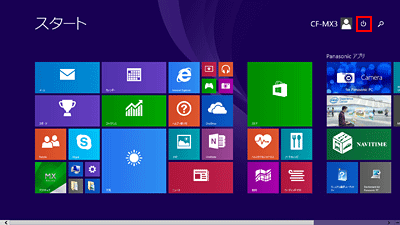
- [シャットダウン]または、[再起動]をクリックします。
・[シャットダウン]をクリックすると、Windowsが終了して電源が切れます。
・[再起動]をクリックすると、Windowsが終了して電源が切れた後、再び起動します。
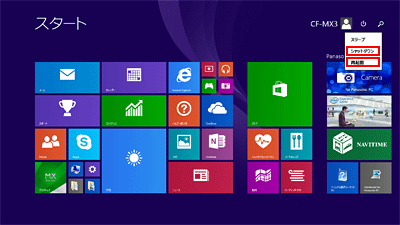
3.設定画面からシャットダウン/再起動する場合
![]()
![]()
設定画面からシャットダウンする方法について説明します。
※図は Windows 8 の画面で説明しています。(OSにより表示内容が異なりますが、手順は同じです)